80% internautów używa Google Chrome jako osobistej wyszukiwarki. Minęły ponad dwie dekady od jej nowego początku, a aplikacja oferuje wiele usług innych niż wyszukiwanie; są to Dokumenty, Dysk, Earth, Mapa i tak dalej. Ale na dzisiaj zajmiemy się Menedżerem haseł Google, aplikacją powszechnie używaną przez osoby, które mogą szybko zapomnieć swoje konta i hasła. W miarę postępów będziesz miał głębsze zrozumienie aplikacji i samouczka jak wyłączyć Menedżera haseł Google szybko na dowolnym urządzeniu.
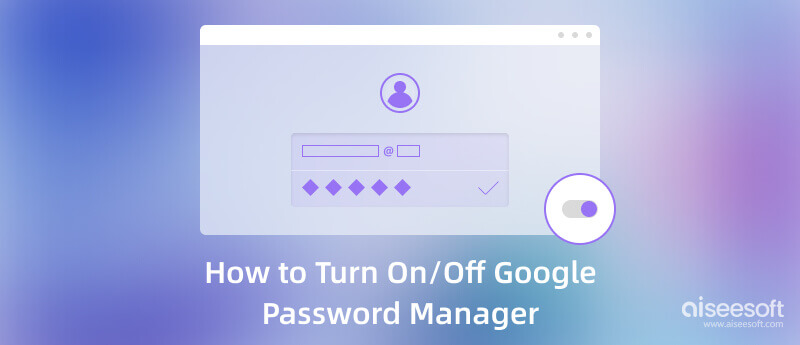
Dla tych, którzy nie mają pomysłu czym jest Menedżer haseł Google, aplikacja służy do zarządzania hasłami w Google Chrome, co oznacza, że nie możesz używać tego narzędzia poza główną przeglądarką. Po utworzeniu konta w Chrome ta funkcja będzie odpowiedzialna za zapisywanie danych logowania lub czynności wykonywanych podczas korzystania z aplikacji. Ale czasami zapyta cię, czy chcesz zapisać hasło do swojego konta.
Aby to zwizualizować, na przykład otworzyłeś witrynę lub domenę, która wymagała konta, a następnie utworzyłeś konto. Kontynuując, otrzymasz powiadomienie w górnym rogu aplikacji do przeglądania, jeśli chcesz zapisać informacje o koncie lub je anulować. Jeśli widzisz to za każdym razem, gdy używasz aplikacji, jest ona aktywowana. Jeśli nie, to jest wyłączone. Jeśli chcesz poznać dodatkowe funkcje aplikacji, podajemy punkt poniżej, aby Cię poinformować.
Jak możesz sobie wyobrazić, czasami użytkownicy uważają okno powiadomień za irytujące lub nie mogą znaleźć opcji zapisania danych logowania na koncie, ponieważ jest wyłączona. Dla użytkowników, którzy nie mają pojęcia, jak wyłączyć Google Password Manager, możesz wykonać dołączone kroki. W tym samym kroku możesz również włączyć tego menedżera haseł w Google.
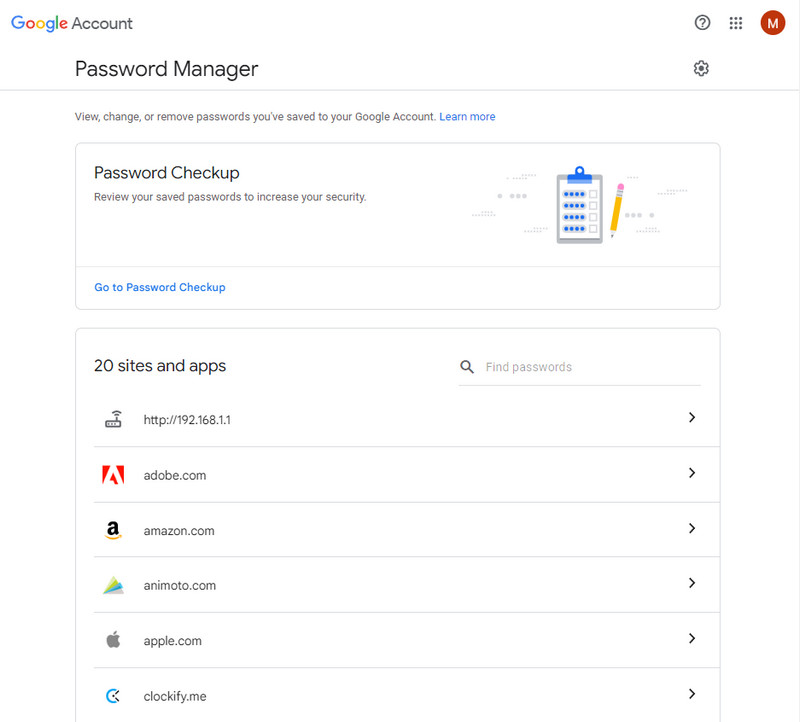
Możesz chcieć dowiedzieć się więcej o autouzupełnianie haseł w Chrome.
Menedżer haseł Google jest całkowicie ograniczony do zarządzania hasłami i kontami i dlatego jest dla Ciebie korzystny. Używając Aiseesoft Menedżer haseł iPhone'a, możesz łatwo zapisywać wszystkie hasła do komputera bez ograniczeń. Jest to aplikacja komputerowa, która może skanować i tworzyć kopie zapasowe hasła zapisanego na urządzeniu iPhone na komputerze. Nawet jeśli nie masz profesjonalnej wiedzy na temat tej sytuacji, nadal możesz dowiedzieć się, jak działa aplikacja, wykonując poniższe czynności.
100% bezpieczeństwa. Bez reklam.
100% bezpieczeństwa. Bez reklam.
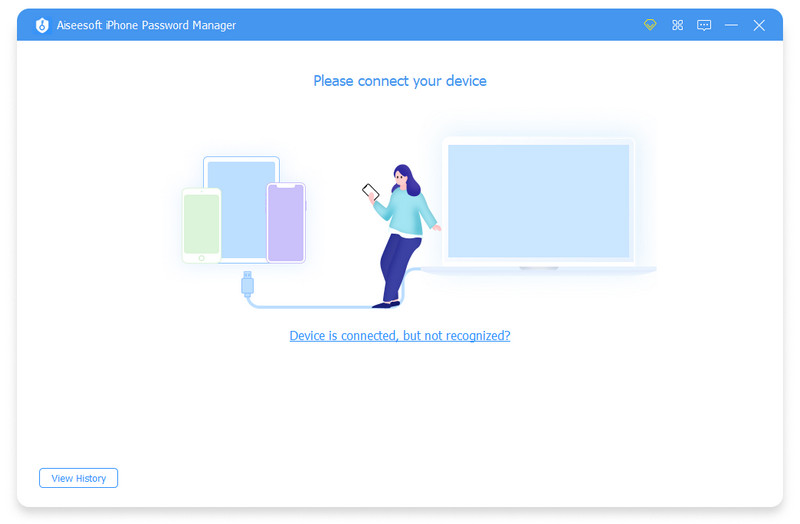
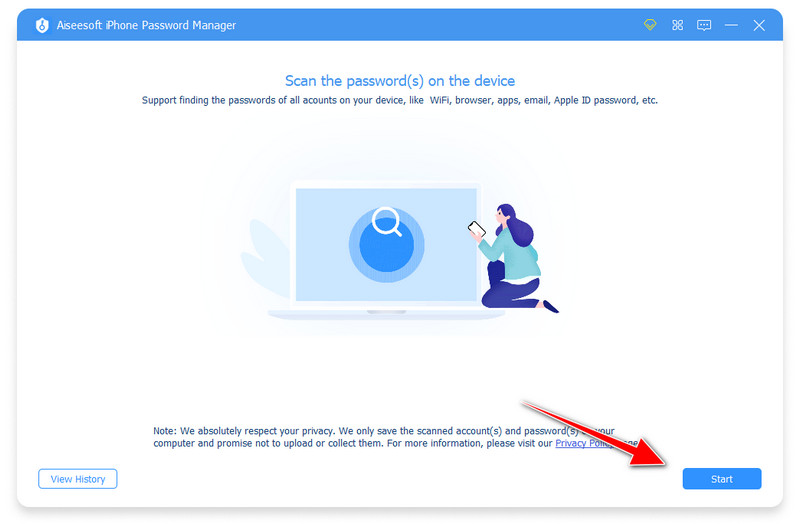
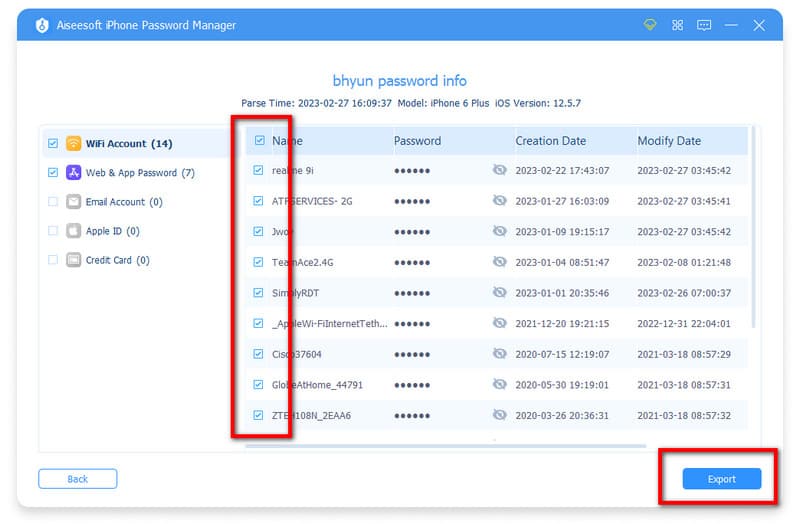
Czy hasło generowane przez Google jest bezpieczne?
Jest bezpieczny w użyciu, a możliwość użycia tego hasła przez innych jest niewielka lub żadna. Jednak hasło, które sugeruje, nie jest powszechnie używane przez nikogo, ponieważ składa się z górnych i dolnych liter, cyfr i różnych znaków.
Co sprawia, że Menedżer haseł Google jest najlepszy?
Ponieważ Menedżer haseł Google jest prosty w użyciu, możemy uznać go za najlepszą opcję przechowywania informacji o koncie, których używaliśmy do logowania się w witrynie lub aplikacji. Pomimo swoich zalet, ograniczenia pozostają problemem dla wielu, ponieważ może zapisywać tylko strony internetowe i aplikacje otwarte w Chrome.
Czy korzystanie z Menedżera haseł Google jest najlepszą opcją?
Czasami warto skorzystać z tej funkcji, ponieważ nie trzeba logować się do odwiedzanej wcześniej witryny. Po zapisaniu konta w tym miejscu możesz używać konta Chrome w różnych witrynach internetowych, a dane konta pozostaną osadzone w aplikacji. Ale jeśli korzystałeś z publicznego komputera i logowałeś się na swoje konto, lepiej pamiętaj, aby się wylogować, aby nikt nie używał twojego konta dla swoich korzyści.
Wnioski
Uczyć się do włącz/wyłącz Menedżera haseł Google jest łatwe, zwłaszcza jeśli masz aplikację i nie musisz pobierać aplikacji innej firmy. Włączanie i wyłączanie Menedżera haseł Google ma zalety i wady, o których należy pamiętać. Jeśli używasz iPhone'a i chcesz wykonać kopię zapasową informacji o koncie na swoim komputerze, musisz użyć Menedżera haseł Aiseesoft iPhone, aby przetworzyć wszystko. Nie ma możliwości ponownego zapomnienia danych logowania po wykonaniu samouczka, który dodaliśmy powyżej.

iPhone Password Manager to świetne narzędzie do znajdowania wszystkich haseł i kont zapisanych na iPhonie. Może również eksportować i tworzyć kopie zapasowe haseł.
100% bezpieczeństwa. Bez reklam.
100% bezpieczeństwa. Bez reklam.